MacDefender是一種惡意軟件騙局,可作為病毒警報。但是,這是一個假病毒警報,旨在提示用戶將惡意軟件下載到其Mac。當它第一次發現時,它被廣泛報導,因為這是惡意軟件第一次對Mac用戶構成真正的威脅。蘋果花了幾個星期才發布更新才能將其刪除。
MacDefender於2011年首次被發現,被描述為對MAC設備的第一個主要惡意軟件威脅。但是,MacDefender(也稱為Mac Guard)並沒有造成任何實際損壞。取而代之的是,它是一種病毒掃描儀,當用戶單擊Google Image搜索中的圖像時出現。
假病毒掃描儀以惡意軟件為圖像中毒結果。一旦病毒掃描儀“完成掃描”,它告訴用戶他們的計算機被感染了,去除病毒的唯一方法是為一種稱為MacDefender的工具支付59.95美元至79.95美元。
沒有這樣的工具;整個過程是一個騙局,旨在勒索金錢並竊取個人和財務數據。幾週後,蘋果最終提供了一個補丁,可以自動查找和刪除MacDefender。
它會造成什麼傷害?
MacDefender的主要目標是竊取信用卡數據,並說服您為不存在的防病毒計劃付費。因此,它不會對您的Mac造成任何損害。但是,如果發現它,您仍然應該嘗試避免它並立即將其刪除。
MacDefender如何感染Mac?
即使蘋果提供了一個可以查找和刪除MacDefender的補丁程序,但它仍然可能仍在那裡。因此,重要的是要知道MacDefender惡意軟件如何感染MAC。
MacDefender是一種模仿合法彈出窗口的陷阱,它是惡意軟件警報和病毒掃描。它通常在帶有廣告的危險網站上表現出來。
通過這些虛假的惡意軟件警報,MacDefender試圖說服用戶他們的Mac感染了病毒。具有諷刺意味的是,提供的防病毒解決方案實際上是惡意軟件。如果用戶被愚弄下載“防病毒”,則要求他們支付多達80美元的費用來“激活軟件”。
一旦惡意軟件在目標設備上,它就可以用作瀏覽器劫持者,將您重定向到攻擊者希望您進入的網站。這也將使您看到更多帶有惡意軟件的廣告。
最後,攻擊者將竊取您的個人數據和文件,並將其移至自己的第三方服務器。
Mac上MacDefender惡意軟件的常見症狀
有一些常見的方法可以查看您的Mac是否患有MacDefender感染。
彈出病毒掃描
MacDefender在Mac上最大的贈品是彈出窗口顯示您在計算機上有病毒的彈出窗口時。
這種威脅背後的攻擊者試圖通過使這些彈出窗口看起來和感覺就像您每天看到的那種MacOS警報來降低防禦能力。但是,如果您看到帶有病毒主張的彈出窗口,您應該非常可疑。 MacOS永遠不會做到這一點。
彈出窗口不會回答
另一個明顯的標誌是,彈出窗口不會消失並繼續回到塞斯特,尤其是在您關閉它們之後。
您可能會期望合法的防病毒平台的持久性,但是合法平台不會使用令人震驚或被動的攻擊性語言來立即下載其產品。
您的Mac會停止
所有描述的惡意軟件都需要CPU的工作能力。一旦惡意軟件在您的設備上建立了商店,各種腳本幾乎可以耗盡您的CPU和電池電量的所有電池電源,從而使您的數據驅動並刪除數據。
CPU的大量分配意味著包括您的互聯網速度在內的合法系統流程將減慢。
您的瀏覽器開始表現得很有趣
系統的另一部分將會受到影響。 MacDefender部分是瀏覽器劫持者,因此它將更改瀏覽器的各個方面,例如主頁,默認搜索引擎,啟動行為和安全設置。它還可以將您的普通瀏覽活動重定向到受其控制的惡意軟件感染網站。
MacDefender邀請更多惡意軟件參加聚會
MacDefender可能會導致其他形式的惡意軟件感染您的機器。通常,您可能會在應用程序文件夾中找到這些應用程序,其中具有低質量圖標和奇怪的名稱。
他們要你付款
歸根結底,網絡攻擊者希望獲得報酬。這是他們做自己做的事情的唯一原因(除了那些也喜歡混亂元素的人之外)。
如果彈出窗口需要付款,則很可能是騙局或惡意軟件。不付錢!
如何避免MacDefender
第一步是,就像使用任何惡意軟件一樣,要小心您點擊網絡上的內容。 MacDefender的情況更加困難,因為它將圖像放置在Google圖像搜索中,因此它們看起來合法。
如果單擊圖像並查看看起來像假病毒掃描的通知或窗口,請立即關閉瀏覽器窗口。如有必要,強制退出它。
MacDefender可能無需您做任何事情就可以開始將自己下載到Mac上。在這種情況下,打開下載窗口並取消下載。
如何刪除MacDefender惡意軟件:手動方式
如果MacDefender在有機會停止之前安裝自己,請執行以下操作:
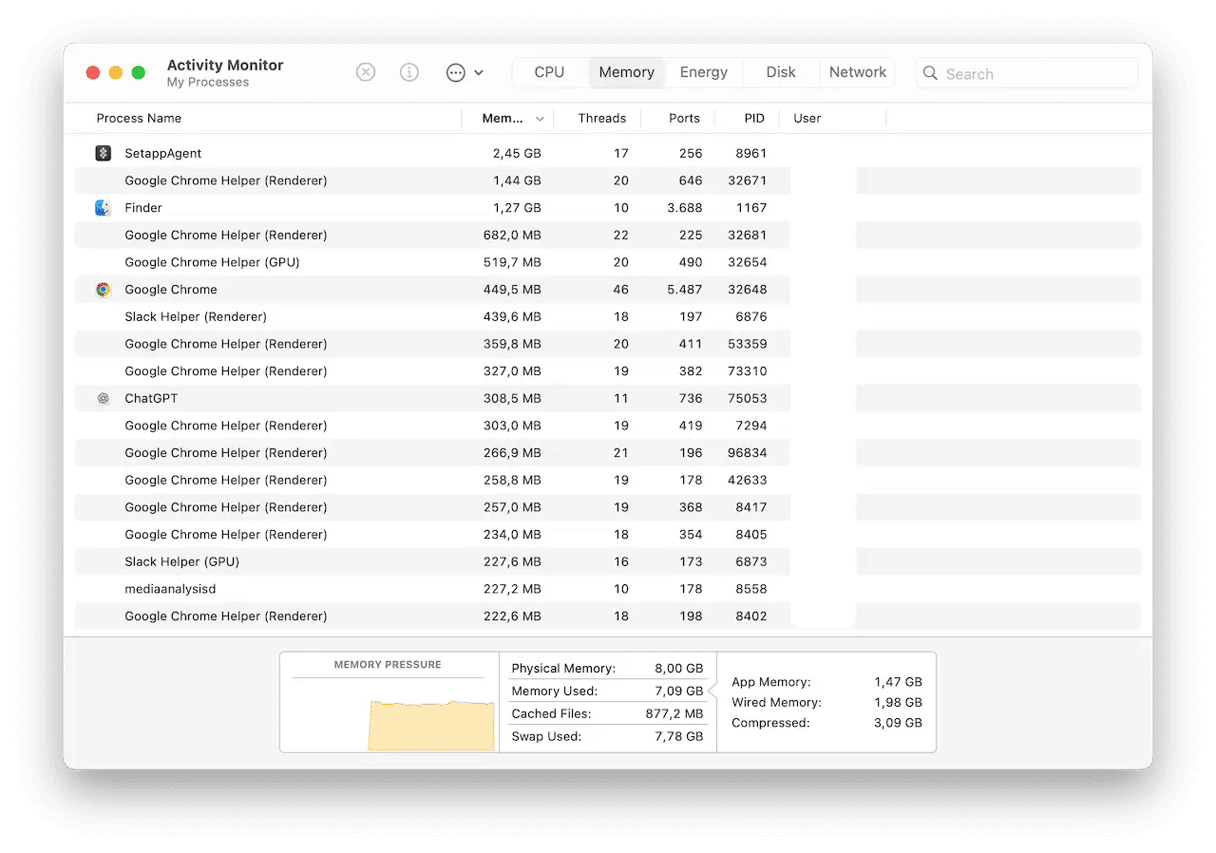
- 從應用程序> GO>實用程序啟動活動監視器。
- 在過程列表中,搜索MacDefender,MacSecurity或MacProtector。
- 如果您找到具有這些名稱中任何一個的過程,請在工具欄中使用“ X”來退出該過程。
- 退出活動監視器。
- 搜索您的應用程序文件夾中的任何一個名稱中的應用程序,如果找到一個名稱,請將其拖到垃圾箱中。
MacDefender還安裝了登錄項目。要刪除該內容,請單擊Apple菜單並啟動系統首選項:
- 找到一般。
- 單擊登錄項目和擴展。
- 禁止MacDefender。
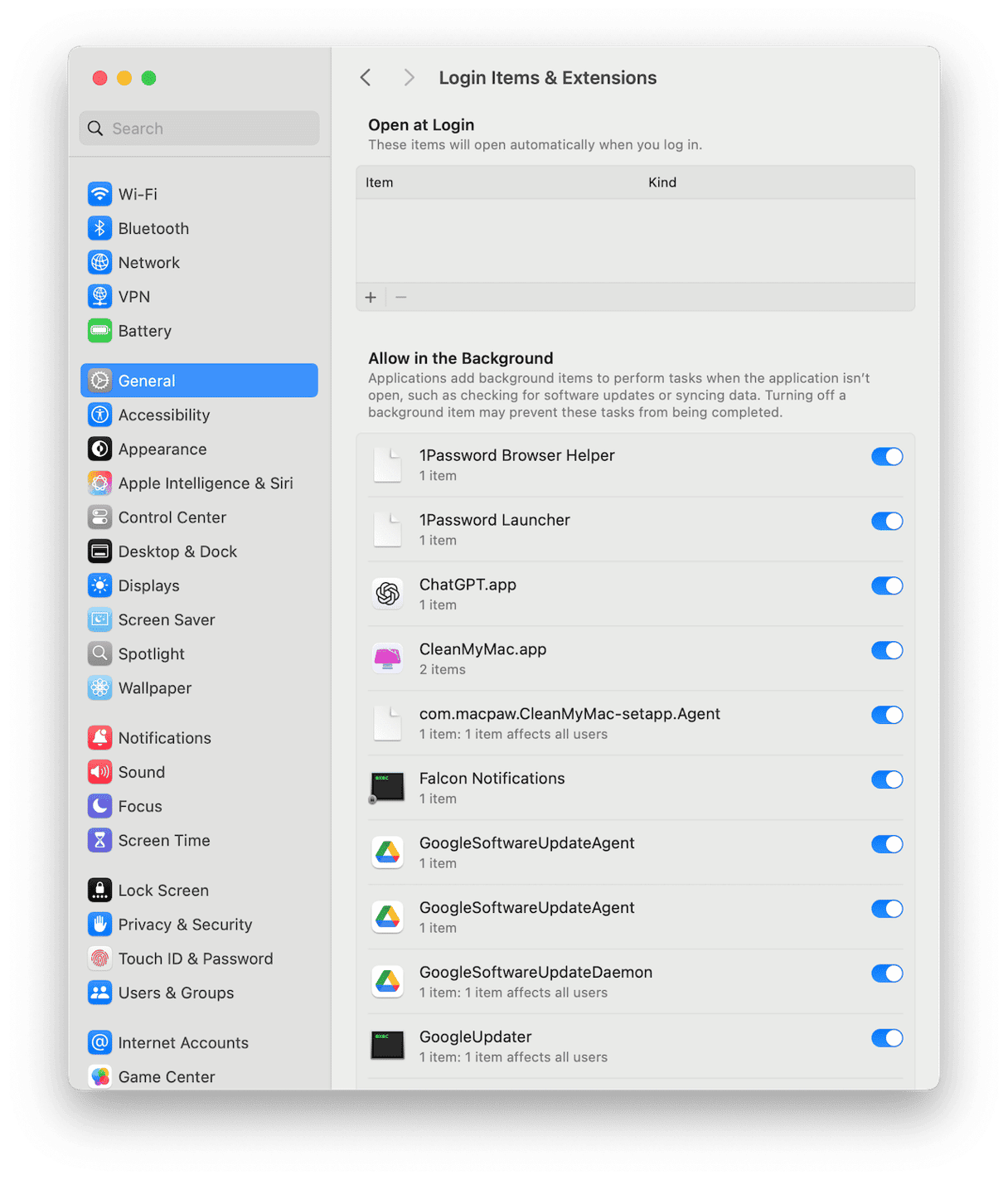
如何刪除MacDefender:簡單的方式
還有另一種擺脫MacDefender的方法。 CleanMymac具有惡意軟件實用程序,可以識別MacDefender,並可以在單擊按鈕時刪除其所有踪跡。它首先掃描Mac中的惡意軟件,因此該應用程序還將報告並刪除其在Mac上發現的任何其他惡意軟件。
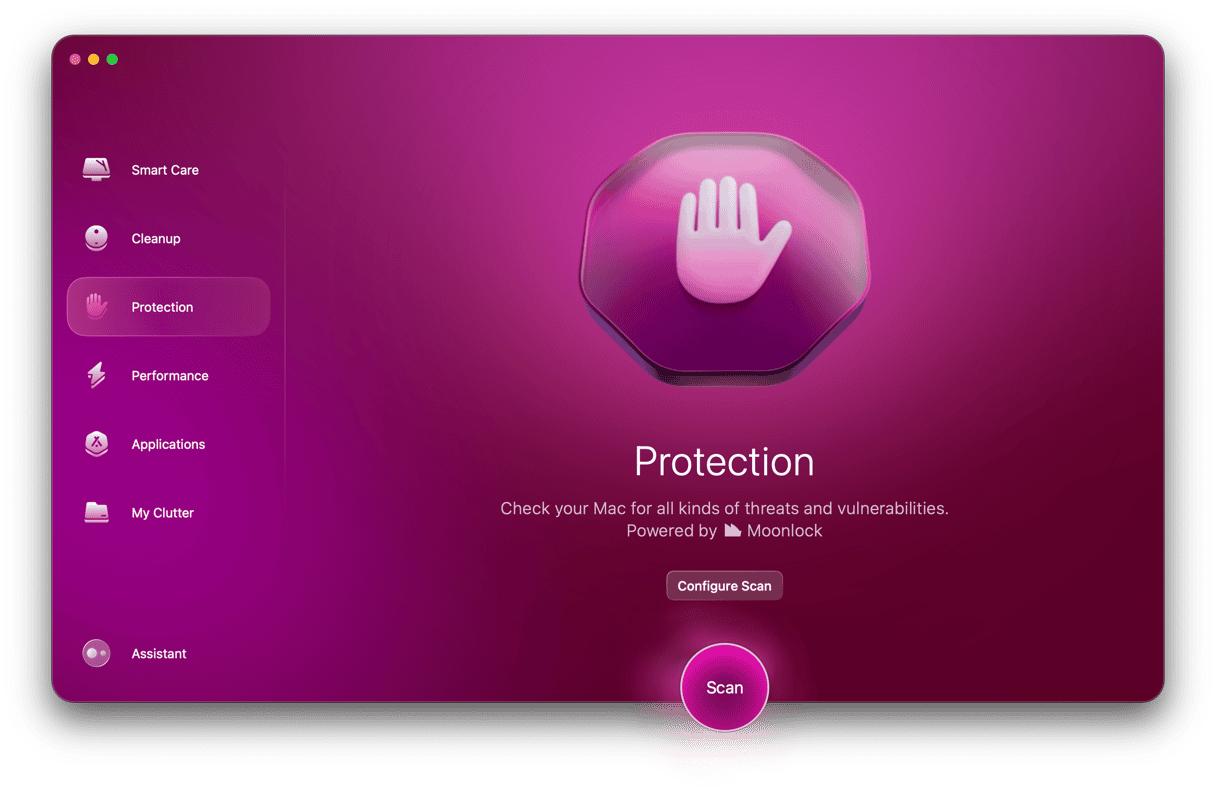
- 啟動您的清潔計劃(持續7天)
- 啟動應用程序。
- 選擇保護功能。
- 單擊掃描。
- 單擊刪除。
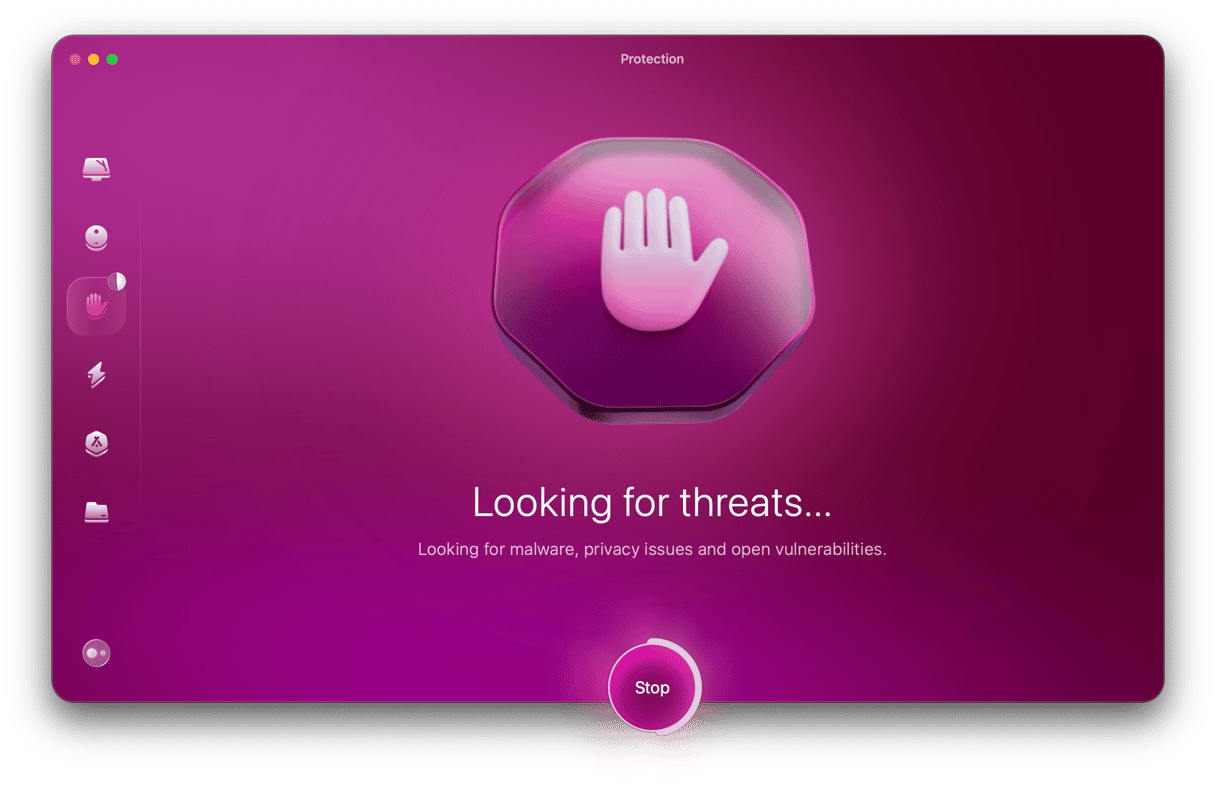
如果您輸入信用卡詳細信息該怎麼辦
致電您的信用卡公司,並告訴他們發生了什麼。給他們所有何時何地發生的細節。他們將取消您的卡,因此黑客將無法使用他們從您那裡偷走的詳細信息進行進一步的交易。
您還應該使用上述步驟從Mac中刪除MacDefender。
自從發現MacDefender和Apple更新MacOS以刪除它以來已經有十年了。因此,您遇到它的風險很小。但是,如果您確實遇到了它或任何其他假病毒警報,那麼最好的辦法就是忽略它,並在必要時重新啟動瀏覽器。永遠不要移交您的信用卡詳細信息。
如果您認為您可能已經下載了MacDefender,則有幾種方法可以將其刪除,如上所述,包括在CleanMymac中使用惡意軟件實用程序。
